电脑锁屏是一种常见的保护隐私和安全的操作 , 可以有效防止他人在用户离开时访问计算机 。本文将详细介绍电脑锁屏的快捷键,帮助读者快速锁定计算机并保护个人信息的安全 。亮点
1. 直接回答问题:电脑锁屏的快捷键是哪个 。
2. 详细介绍常用操作系统中的电脑锁屏快捷键 。
3. 探讨使用锁屏快捷键的好处和场景 。
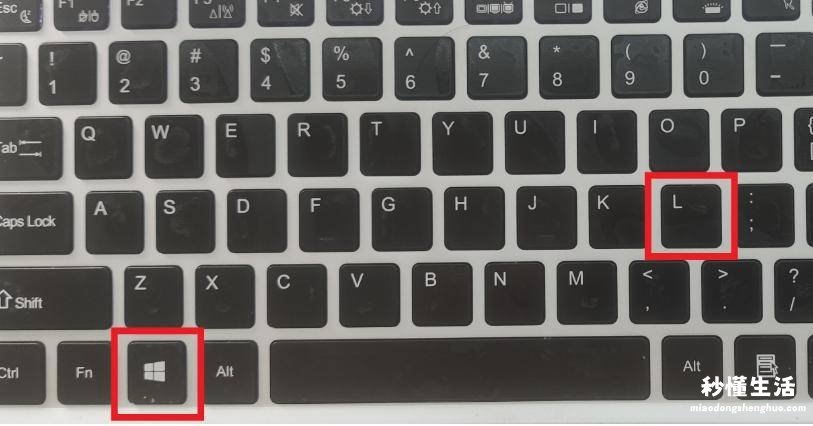
电脑锁屏快捷键介绍
一、常用操作系统中的电脑锁屏快捷键1. Windows 系统:
– Windows 键 + L:按下键盘上的 Windows 键同时按下 L 键,即可快速锁定计算机屏幕 。
2. macOS 系统:
– Control + Command + Q:按下键盘上的 Control 键、Command 键和 Q 键,即可将 macOS 系统锁定 。
3. Linux 系统:
– Ctrl + Alt + L:按下键盘上的 Ctrl 键、Alt 键和 L 键,即可快速锁定 Linux 系统 。
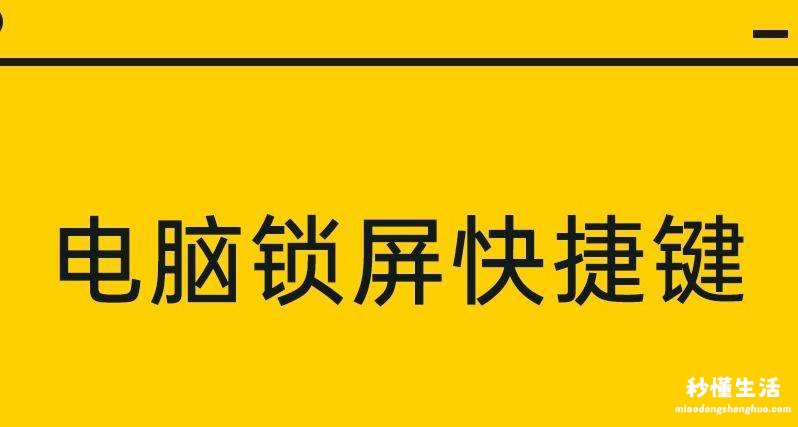
二、使用锁屏快捷键的好处和场景
1. 快速保护个人隐私:当用户需要离开计算机一段时间时,使用锁屏快捷键可以快速锁定屏幕,避免他人未经授权地访问计算机和个人信息 。
2. 方便易用:锁屏快捷键操作简单 , 不需要复杂的步骤,省去了手动点击菜单或设置的时间 。
3. 多人共用计算机:在公共场所或办公环境中,多人共用同一台计算机时,使用锁屏快捷键可以轻松切换用户 , 保护各自的隐私和数据安全 。
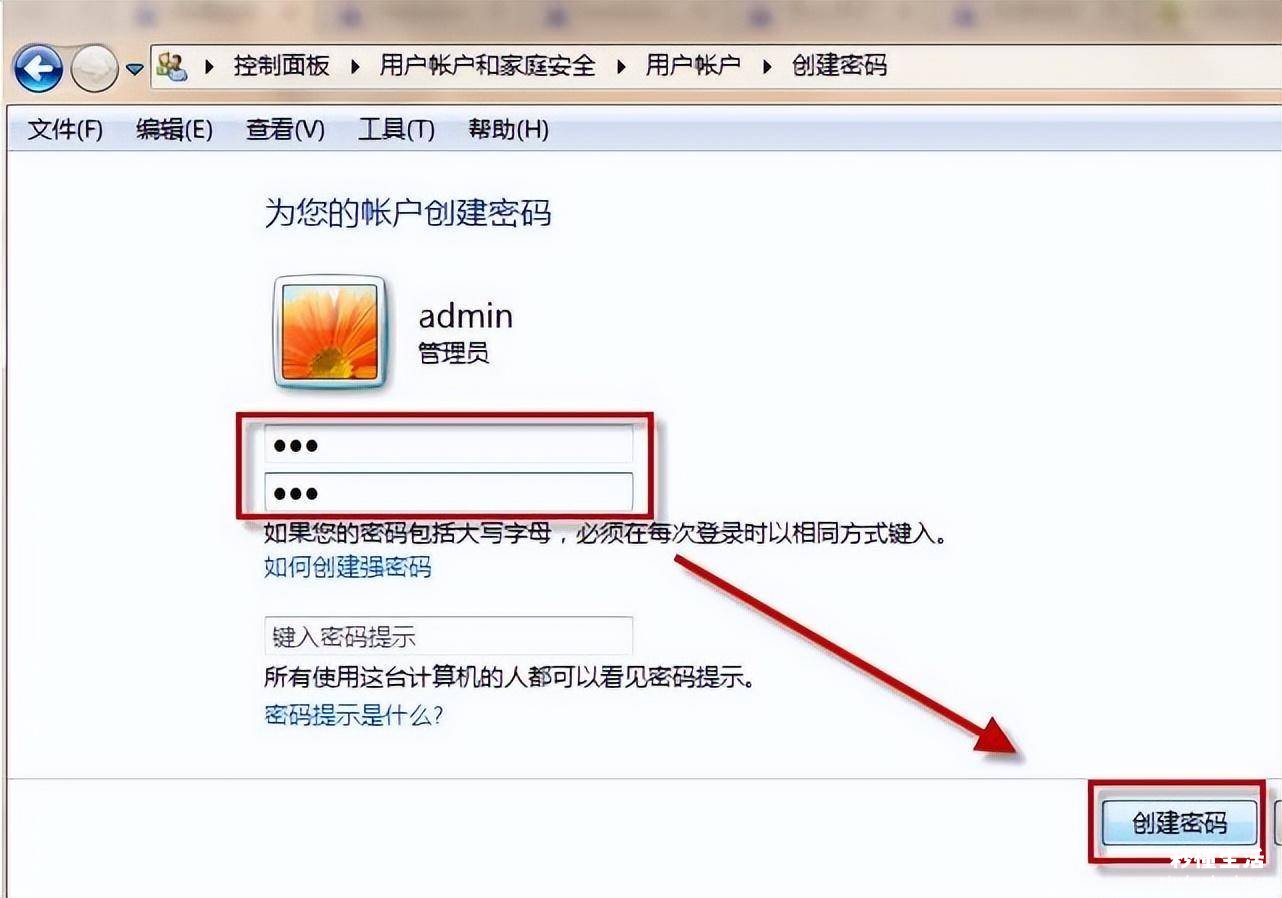
总结
【一键锁屏设置的步骤 台式电脑一键锁屏快捷键 - 秒懂生活 www.miaodongshenghuo.com】电脑锁屏是一种重要的安全措施,可以有效保护个人隐私和计算机数据的安全 。使用电脑锁屏快捷键可以快速锁定屏幕,避免他人未经授权访问计算机 。常用操作系统中的锁屏快捷键包括 Windows 系统的 Windows 键 + L、macOS 系统的Control + Command + Q以及Linux系统的Ctrl + Alt + L 。使用锁屏快捷键方便快捷,适用于个人和多人共用计算机的场景 。通过了解其他电脑操作技巧和安全防护措施,读者可以进一步提升电脑的安全性和个人信息的保护 。
